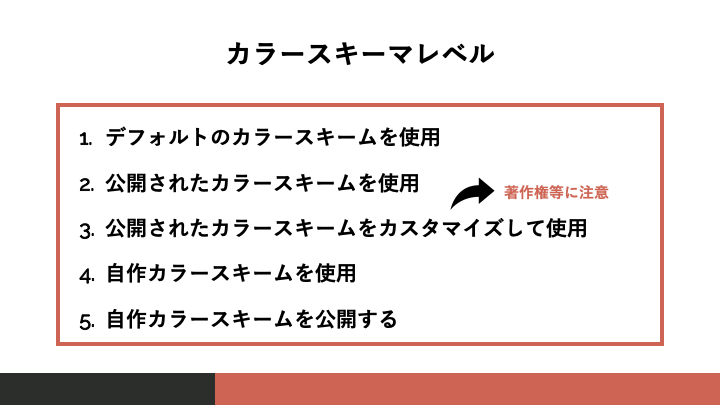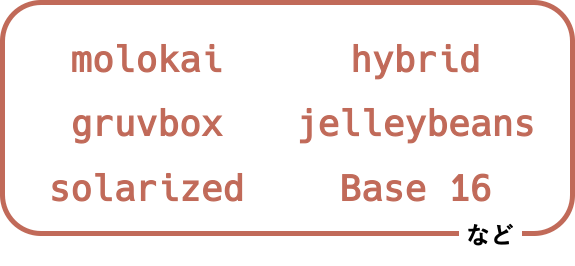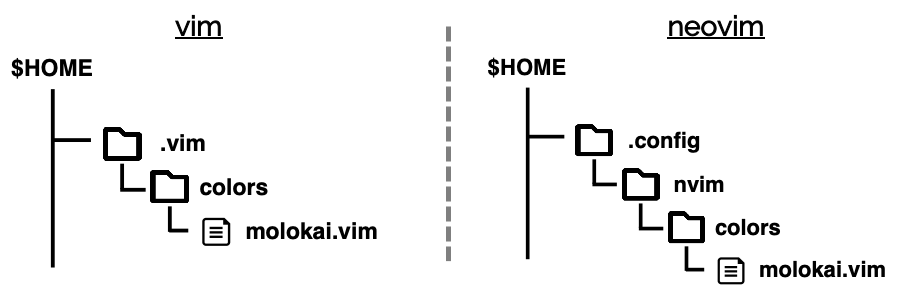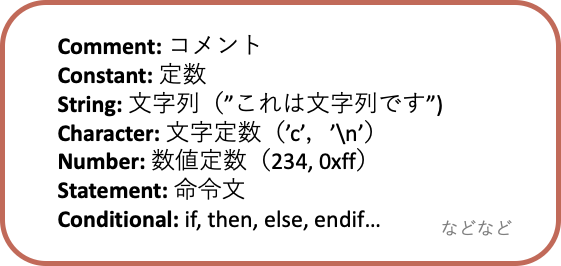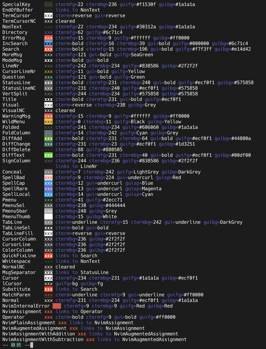背景
このあいだ勉強会の一環で vim・Neovimのカラースキームについて紹介したので,それをこちらでも記事として残そうと思います.
自分はカラースキームを探したり,環境にあった色にチューニングしたりが好きです.そこで,そういったことをしている中で培って来た知識を「カラースキームってなに?」という人から,「カラースキームを編集したい」という人まで,広く浅く紹介したいと思います.
他にもcocoponさんの記事なども非常に勉強になると思います.
前提条件
vimの環境によっては異なるカラースキームや設定方法がある可能性があります.
今回はvimとNeovimを使用した場合の2種類で紹介しますが,もし他の設定方法がある場合にはコメント等よろしくお願いいたします)
Neovim: NVIM v0.3.4
勉強会の際に作成したスライド:
はじめに
カラースキームに凝ること,2年.vimの戦闘力はvimrcの行数という説があります.
ある意味面白い例えだと思ったので,自分もカラースキームの戦闘力的何かがあれば面白いと思い考えました.
その結果,
Image may be NSFW.
Clik here to view.
というレベル分けで紹介することにしました (他の分け方もあるかと思いますが笑)
今回も,この5段階と分けて紹介をしようと思います!
カラースキームとは
カラースキームとは,簡単に紹介すると
vimの色の付け方を指定するもの
です.
しかし,カラースキーム好きとしてさらに踏み込むと,
vimを開きたくなるもの
ですね.
下の図を見ていただくとわかると思いますが,カラースキームの有無で大きく「見やすや・かっこよさ」が異なることがわかると思います.
Image may be NSFW.
Clik here to view.
では,実際にカラースキームの設定や編集方法に移りたいと思います.
設定方法
Level 1 - デフォルトのカラースキームを使用
デフォルトってなんだ?と思われる方もいらっしゃるかと思います.
実は,vimはインストールした時点でいくつかのカラースキームが一緒にインストールされます.
自分のmacのvimの場合,下記の18種類が入ってました!(ほとんど使ったことがない...)
(/usr/share/vim/vim80/colors内に存在しました.)
blue.vim
darkblue.vim
default.vim
delek.vim
desert.vim
elflord.vim
evening.vim
industry.vim
koehler.vim
morning.vim
murphy.vim
pablo.vim
peachpuff.vim
ron.vim
shine.vim
slate.vim
torte.vim
zellner.vim
レベル1ではこの辺を設定するところから始めたいと思います.
一時的に反映
:colorschemeコマンドについて
カラースキームの設定方法の前に,いくつか便利なコマンドを紹介したいと思います.
まず,vimの画面上でどんな感じになるか確認したいと思われる方もいらっしゃるかと思います.
vimはそれができます!
vimの画面上で:colorscheme[space][tab]
と打つとコマンドライン上にpc内に入っているカラースキームのリストが表示されます.
Image may be NSFW.
Clik here to view.
この状態で, 矢印キーで左右に動き,見たいカラースキームの上で Enterを押すと,そのカラースキームが反映されます.
しかし,これは一時的な反映であり,再度vimを開くと,元のカラースキームに戻ってしまいます.
全体に反映
全体に反映するには .vimrc内に記述します.
.vimrcとは
.vimrcとは:
vimの設定を記述する専用ファイル
です.簡単な設定から,パッケージについて等,全てこのファイルに記述します.(正確には他のファイルでも良いのですが,このファイルに最後に sourceをしないと,反映されません)
ちなみに豆知識で, .~rc系の設定ファイルをよく見かけるので,rcってなんなんだろうと調べたところ,初期のUNIXの遺産のようで run commandsの略ではないかという説があるらしいです.
.vimrcどこにあるんだ
自分が初めてvimを触りだしたところ, .vimrcを見つけられず,苦労をしました.(サイトによって,記述場所が異なっていたり,Neovimだったので,vimとは違って大変でした...)
そこで,簡単に今のvimがどの設定ファイルを読み込んでいるのか見つけられるコマンドがあります.
それがこちら!
:echo $MYVIMRC
こうすることによって,
$ HOME/.vim/.vimrc
or
$ HOME/.config/nvim/inti.vim
となります.上記がvimの場合で下記がnvimの場合です.
※ neovimの.vimrcはinit.vimというファイルです
あとは.vimrcに記述するだけ!
.vimrcの場所がわかれば,あとはそこに記述するだけです.
書き方は非常にシンプルで
syntax enable
colorscheme[colorscheme name]とするだけです.
Level 2 - 公開されたカラースキームを使用
公開されたカラースキームとは
GithubやBitbucketなどのOP上で公開されたカラースキームのこと
と定義しました.
多くの人がこういった,公開されたカラースキームを使用するのではないかと思います.
使用方法として2種類あります.
1. 自分のpc上にダウンロードして使用
2. パッケージを使用してインポートして使用
よく見かける王道のカラースキームは下記のようなものがあげられると思います.
Image may be NSFW.
Clik here to view.
では,実際にmolokaiを例に設定する方法を紹介したいと思います.
1. 自分のpc上にダウンロードして使用
デフォルトのカラースキームはcolors/というディレクトリ内に存在しました.
そこと同じディレクトリに入れる方法もありますが,一般的には下記のようなディレクトリ構造を作成し,その中に入れます.
Image may be NSFW.
Clik here to view.
注意:初期状態では存在しない場合,mkdir等で作成してください.
あとは,そこにmolokaiのカラースキームファイルをダウンロードするだけです.
githubからcloneして,./colors/molokai.vimというファイルを先ほど作成した./colors内に移動するだけです.
あとは上記のデフォルトのカラースキームを使用した時と同様のことを.vimrc内に記述するだけです.
syntax enable
colorscheme molokai
2. パッケージを使用してインポートして使用
「自分のpc上にダウンロードして使用」でも良いのですが,新しいカラースキームを取り込みたい時に,いちいちダウンロードして,移動して,と行なっているのは面倒臭いです.
そこでdeinというパッケージを使用して簡単に取り込む方法を紹介したいと思います.
そちらのインストール方法などは,また別の話になるので割愛させていただきますが,以下の記事がインストール方法などを紹介しているので是非,使っていない人は試してみてください!
(オススメのパッケージに関するスライドはこちら)
実はこのdeinを使用すると2行だけで終わってしまいます.
ディレクトリを作成する必要もないです.
call dein#add('tomasr/molokai')colorscheme molokai
これで全体に反映されてしまいます.
以上がレベル2の紹介です!
では,実際に編集の方に入っていきます.
編集方法
カラースキームを追求していくうちに,編集したくなる欲求が出てくきます(来ない人ももちろんいます)
そこで,実際どう編集するのか,そしてそのための便利ツールを紹介したいと思います.
事前知識
ターミナルについて
vimを使用していると,2種類のterminalに出会います.
1つ目がcterm,そして2つ目がGUIです. これらの大きな違いは色の数です.
ctermは256色しか色がないターミナルです.macのデフォルトはこちらになります. また,色のパレットはXterm colorsというのを使用しています.
GUIは名前の通り,グラフィックに適応しているのでhexで色分けがされています.
基本的に,公開されているカラースキームはどちらのターミナルにも対応しているので,中身を見ると
hi Operator guifg=#af0000 guibg=NONE guisp=NONEgui=bold ctermfg=124 ctermbg=NONE cterm=boldのように,書かれています.それは以下のような意味があります.
Image may be NSFW.
Clik here to view.
ctermのターミナルの色を変える場合, ctermbg / ctermfgを変更し, GUIのターミナルの色を変えたい場合は guibg / guifgを変更します.
ハイライトグループについて
カラースキームはハイライトグループごとに色が振り分けられています.これらのシンタックスグループは言語をvimに登録する際に決められており,例えば下記のようなものがあります.
Image may be NSFW.
Clik here to view.
なので,一概に「この色を変えたい!」と言っても,他の要素が影響を受ける場合もあるので十分に注意してから変えたほうがいいです.
ANSIIの設定
Image may be NSFW.
Clik here to view.
レベル3: 公開されたカラースキームをカスタマイズして使用
では,これらの知識をもとに色を編集する方法を紹介します.
便利コマンド・ツール
その前に,編集を行う際の便利コマンド・ツールについてです.
現在のカラースキームをグループごとの色を知る方法
今のカラースキームが全体的にどのような色分けになっているのか知る方法として以下のコマンドがあります.
:highlight
もしくは省略して
:hi
とvimのコマンドライン上で打つと下記のような画面が表示されます.
Image may be NSFW.
Clik here to view.
これらは右からハイライトグループ 表示例 色
です.
Xterm Color Table
いちいちXtermの色を調べるのは面倒臭い上に,現在のターミナルでどのような色になるのか知りたい場合,こちらのプラグインが役に立ちます.
gitのREADME.mdにも記述されているのですが,このプラグインを.vimrcに記述するだけで, :XtermColorTableというコマンドが使用できるようになります.
実際,下記のようになります.
Image may be NSFW.
Clik here to view.
https://github.com/guns/xterm-color-table.vimのREADME.mdから引用
シンタックのグループ名を知れる関数
色を帰る際に非常に困るのが,変えたいところのハイライトグループがわからない!ということです.
そこで,cohama様のこちらの記事に書かれている関数が非常に便利だったので紹介したいと思います.
function!s:get_syn_id(transparent)let synid = synID(line("."),col("."),1)ifa:transparentreturn synIDtrans(synid)elsereturn synid
endifendfunctionfunction!s:get_syn_attr(synid)let name = synIDattr(a:synid,"name")let ctermfg = synIDattr(a:synid,"fg","cterm")let ctermbg = synIDattr(a:synid,"bg","cterm")let guifg = synIDattr(a:synid,"fg","gui")let guibg = synIDattr(a:synid,"bg","gui")return{ \"name": name, \"ctermfg": ctermfg, \"ctermbg": ctermbg, \"guifg": guifg, \"guibg": guibg}endfunctionfunction!s:get_syn_info()let baseSyn =s:get_syn_attr(s:get_syn_id(0))
echo "name: ". baseSyn.name . \" ctermfg: ". baseSyn.ctermfg . \" ctermbg: ". baseSyn.ctermbg . \" guifg: ". baseSyn.guifg . \" guibg: ". baseSyn.guibg
let linkedSyn =s:get_syn_attr(s:get_syn_id(1))
echo "link to"
echo "name: ". linkedSyn.name . \" ctermfg: ". linkedSyn.ctermfg . \" ctermbg: ". linkedSyn.ctermbg . \" guifg: ". linkedSyn.guifg . \" guibg: ". linkedSyn.guibg
endfunction
command! SyntaxInfo calls:get_syn_info()これを.vimrc内に記述すると,:SyntaxInfoというコマンドが使用可能になり,実際にカーソルの下にあるコードのハイライトグループがわかります!link toのリンク先まで知れるのはありがたいです.
表示例:
Image may be NSFW.
Clik here to view.
以上,編集においての便利コマンド・ツールとなります.
一時的に編集をしてみる
実際に全体に反映させる前に,どのようになるのか一時的に編集させる方法があります.
それが先ほども紹介したhighlight / hiコマンドです.
例えば,行番号の背景色を変えたいとした時,赤がどのような感じになるか確認します.
この時,赤をhexの#ff0000とした時,xterm256では1に該当します 1.
:highlight LineNr ctermbg=1 guibg=#ff0000
もしくは
:hi LineNr ctermbg=1 guibg=#ff0000
ここで行なった編集は,現在のvimの画面にしか反映がされません.
なので,気に入ったものは.vimrcやカラースキームをダウンロードして直接編集しましょう.
全体に反映
.vimrcに記述する方法
感覚で,もし色を変えるのなら,下記のようにカラースキームを設定した後に変えたい箇所の色を上書きすればいいのでは?と思われるかもしれません.
colorscheme foo-bar
highlight LineNr ctermbg=1 guibg=#ff0000しかし,上記には穴があり,正しい書き方があるらしいです.
その理由を説明しているのがこちらです.
英語+長いので要点だけ取り出すと,以下のことが問題となります.
But you like to try new colorschemes, or you prefer to have different colorschemes for different filetypes or time of the day and your overrides don't carry over when you change your colorscheme.
なので,カラースキームをインポートする前に下記のように記述しましょう.
autocmd ColorScheme * highlight LineNr ctermbg=1 guibg=#ff0000colorscheme foo-bar
直接カラースキームファイルに記述する場合
この場合はカラースキームファイルをクローンしてきて,変えたいところを探し,置き換えるだけです.
ただ,この場合,もしgitに載せたりする場合は著作権などに気をつけるべきですね.
以上でレベル3の編集については終わりです.
レベル4: 自作カラースキームを使用
ここまできたら,実際に作ってみようと思われた方もいらっしゃるかと思います.
しかし,実際に作るとなると,色々大変なことが多いです.
thincaさんの記事やcocoponさんのIcebergを作成した際の記事が自作する際に読んでおきたい記事です!
私はデザイナではないので,デザインに関することは言えないのですが,その代わり作成する際に非常に役に立ったおすすめサイト・ツールなどを紹介したいと思います.
手順
下記は,いろんな人のカラースキームを拝見した際に行なっていると思われる手順です.
Image may be NSFW.
Clik here to view.
オンライン編集ツール
Vivifyというこちらの編集ツールが非常に役に立ちます.
テストコード
Rosetta Code Dataのこちらのレポジトリには数多くの言語で書かれたコードがあります.
.vimrcに記述
~/.vim/colorsもしくは~/.config/nvim/colors内にファイルを置くと,.vimrcで設定することができます.
書き方は上記のデフォルトや公開されたカラースキームと同様です.
レベル5: 自作カラースキームを公開し使用する方法
あまり,レベル4と差異はないのですが,公開するというところが重要だと思い別のレベルにしました.
Githubに公開する方法は非常に単純で,ディレクトリ構造などを間違えなければすぐできます.
Image may be NSFW.
Clik here to view.
パッケージ等で読み込むのは./colors内のトップのファイルのみなので,そこだけ注意が必要そうですね.
最後に
本当に広く浅くで紹介しました.
もし間違っている箇所などございましたら,コメントよろしくお願いいたします.
参照サイト
How to set and use a vim color scheme:
https://alvinalexander.com/linux/vi-vim-editor-color-scheme-colorscheme
molokaiのカラースキーム:
https://github.com/tomasr/molokai
Vim のカラースキームが微妙に気に食わないときの対処法:
http://cohama.hateblo.jp/entry/2013/08/11/020849
terminalによっては,ANSIIのパレットの色によって少し異なる色が出力される可能性があります.
:XtermColorTableなどでxterm256の色合いを調べつつ,もっとも求めているものに近い色を探してください. ↩